时间:2017-05-18 08:56:54 作者:quers 来源:系统之家 1. 扫描二维码随时看资讯 2. 请使用手机浏览器访问: https://m.xitongzhijia.net/xtjc/20170518/98125.html 手机查看 评论 反馈
Win7怎么给局域网电脑发消息?通过局域网聊天消息,我们可以更快速的进行交流,这对于一些公司而言是一项很重要的功能,实现该功能首先需要开启局域网文本传输功能,可以了解下文中Win7局域网聊天方法的一些步骤。
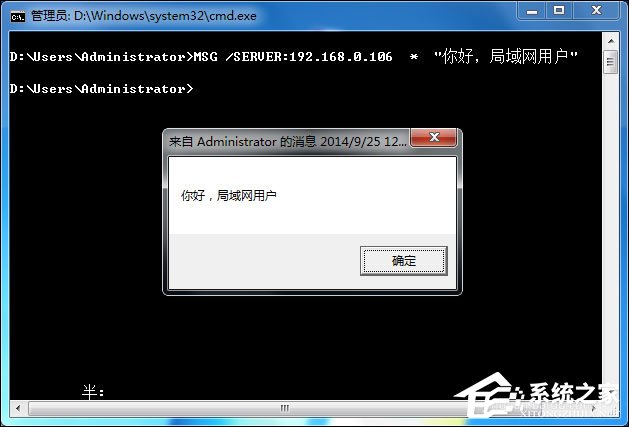
Win7局域网聊天方法介绍:
1、要想实现给局域网中其它电脑发消息,首先需要开启 AllowRemoteRPC 功能。打开“运行”对话框(按Win+R可打开),输入“regedit”打开注册表编辑器。
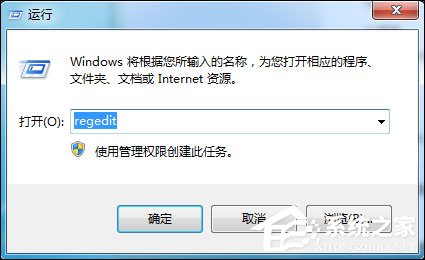
2、在注册表中依次展开:
HKEY_LOCAL_MACHINE\SYSTEM\CurrentControlSet\Control\terminal server
在右侧窗口中找 AllowRemoteRPC 项。
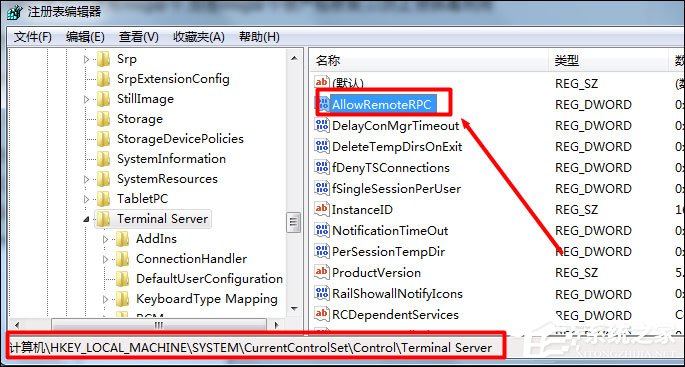
3、双击 AllowRemoteRPC 项,在弹出的编辑窗口中,将其数值改为1,点击“确定”完成设置。

4、接下来需要知道对方电脑的IP及登陆用户名和密码信息。然后打开“控制面板”,点击“凭证管理器”项进入。
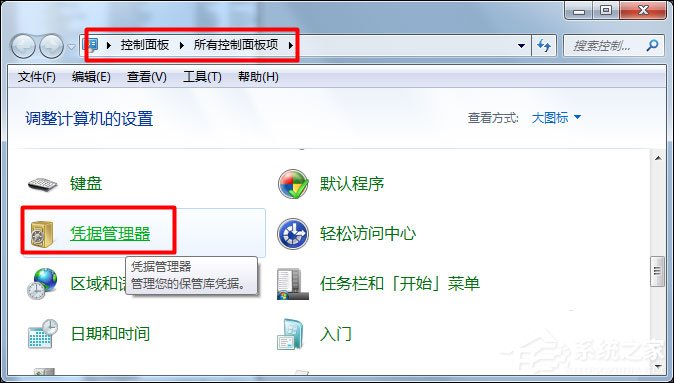
5、接着在打开的“凭证管理器”窗口中,点击“添加Windows凭证”按钮进入。

6、接下来输入要发送信息的对方电脑的IP地址,以及登陆用户名和密码,点击“确定”完成添加凭证操作。
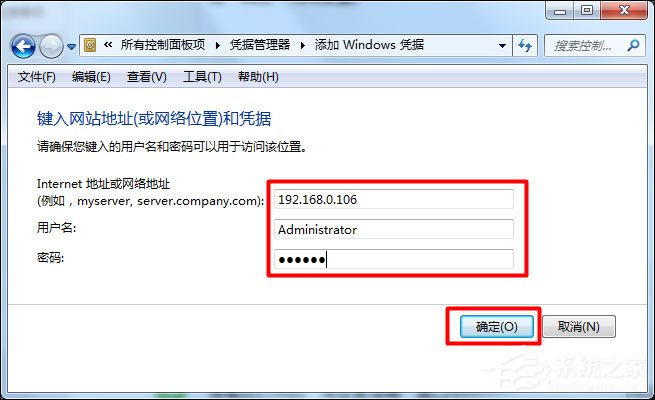
7、接下来打开“Windows防火墙”,进入“允许Windows或程序通过防火墙”项进入。
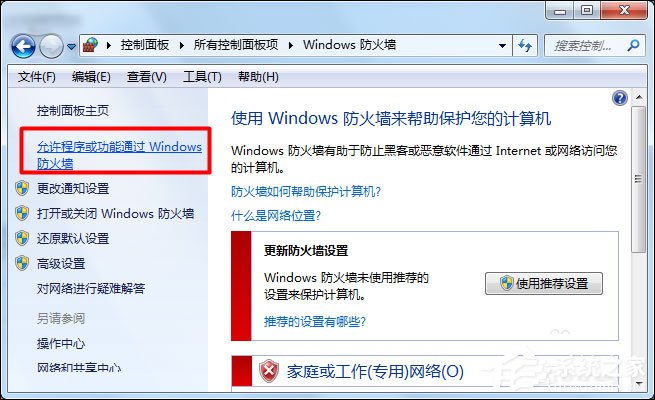
8、在打开的“允许程序通过Windows防火墙进行通信”列表中,勾选 Message Queuing 项。
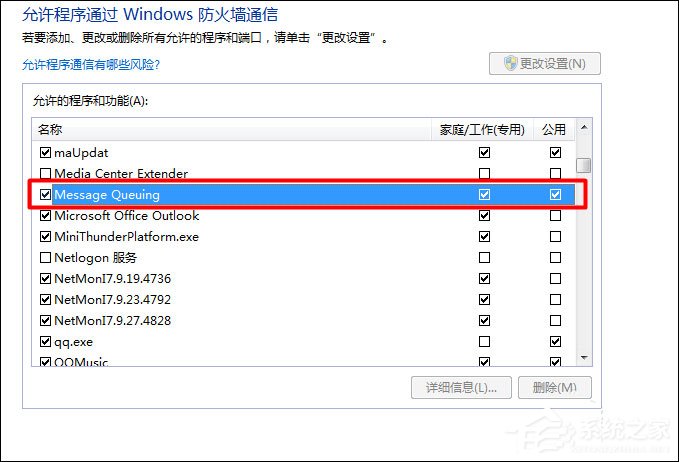
9、最后就可以使用“MSG”命令给指定IP主机发消息啦。
格式为:Msg /server:IP * "消息内容"
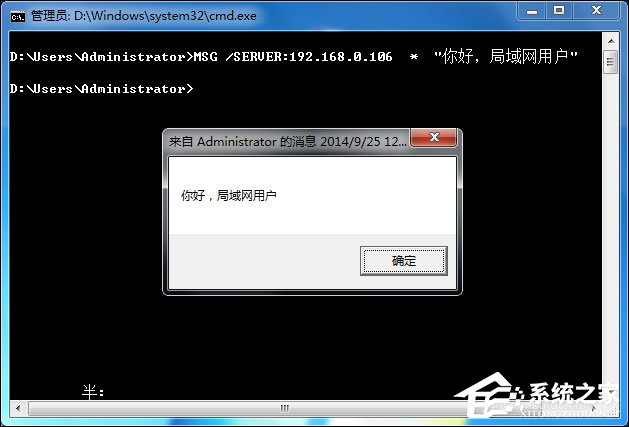
以上便是Win7局域网聊天方法介绍,该方法无法在外网中使用,必须要两台计算机在同一个局域网内。
发表评论
共0条
评论就这些咯,让大家也知道你的独特见解
立即评论以上留言仅代表用户个人观点,不代表系统之家立场